キャリア決済は便利な支払い方法です。
現金やカードを持っていなくても利用でき、審査も必要ありません。
支払いは月々の携帯料金と合わせて請求されますので、手間も省けます。
今回はauのiPhoneでのキャリア決済の設定方法やauのキャリア決済でできることを調べましたので、参考にしてみてください。
iPhoneでApple IDの支払いをauでのキャリア決済に設定する方法
はじめにiPhoneでauのキャリア決済を設定する方法をご紹介します。
そもそもiPhoneのApple IDの支払い方法にはキャリア決済、クレジットカード決済、iTunesカードの3つがありますが、キャリア決済に設定する方法を以下でご紹介していきます。
1.iPhoneの「App Store」を開く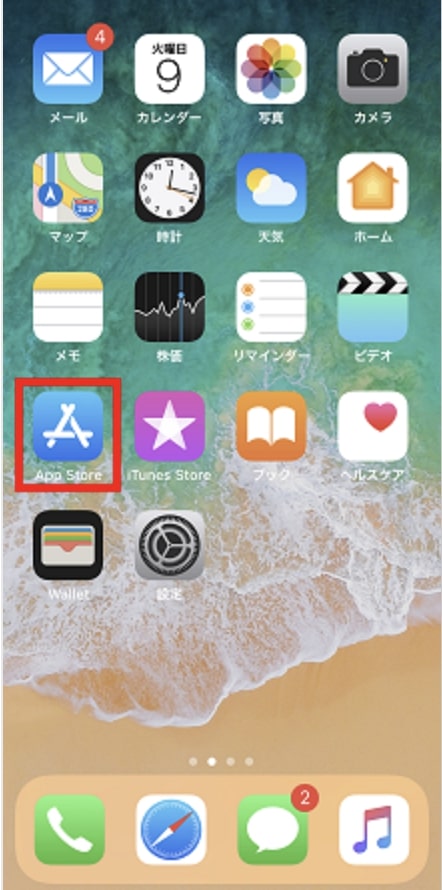
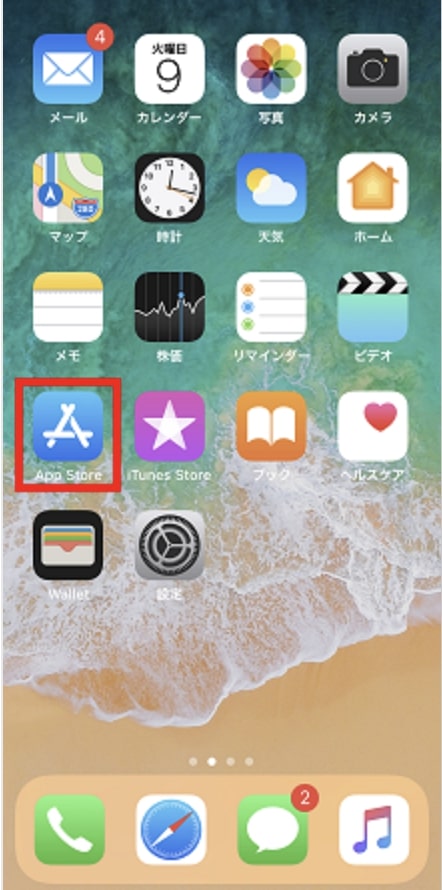
2.画面右上の人の顔のマークを選択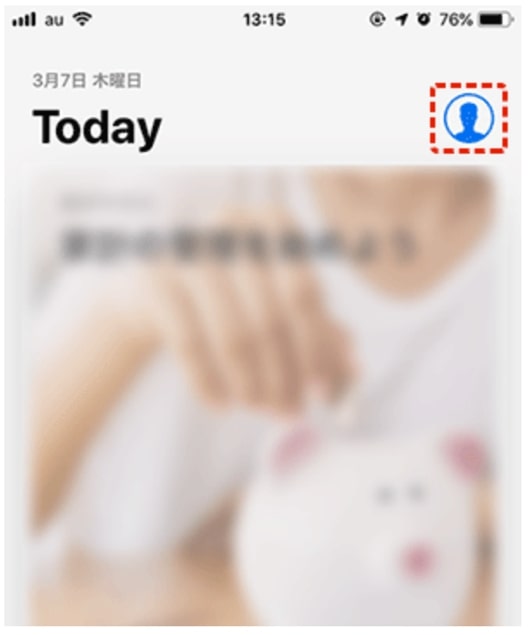
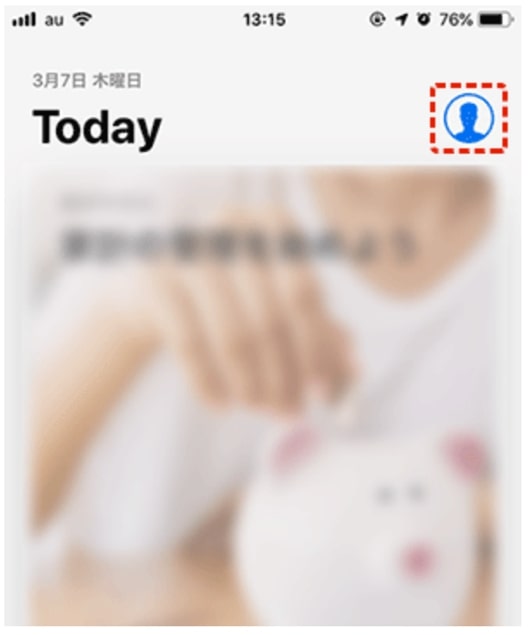
3.「アカウント」を選択
4.Apple IDのパスワードを入力
5.「サインイン」を選択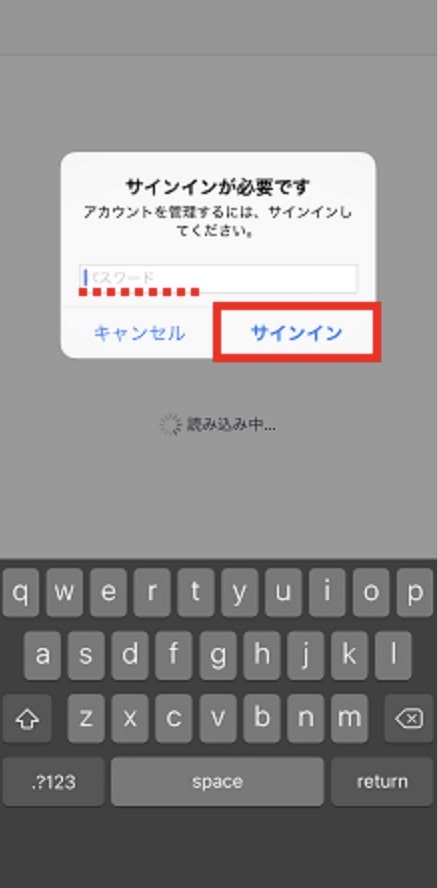
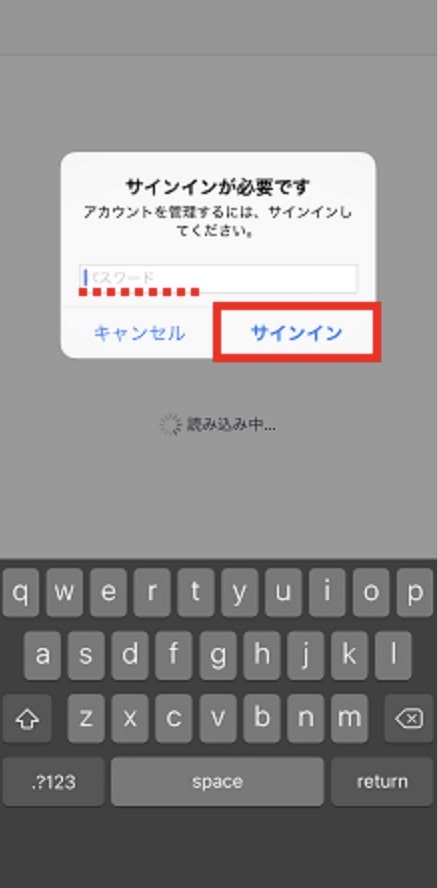
6.「お支払い情報」を選択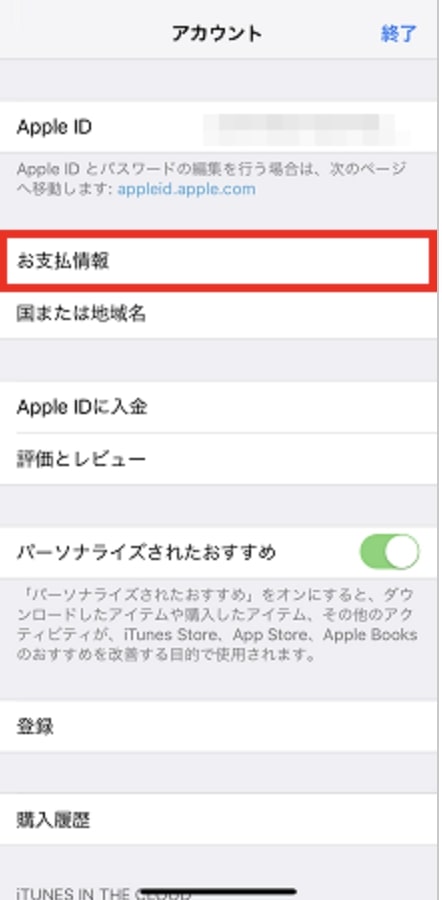
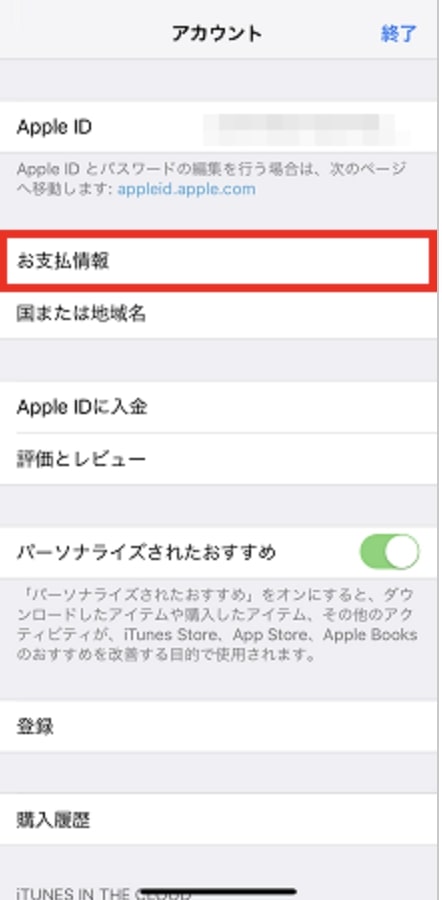
7.「キャリア決済」を選択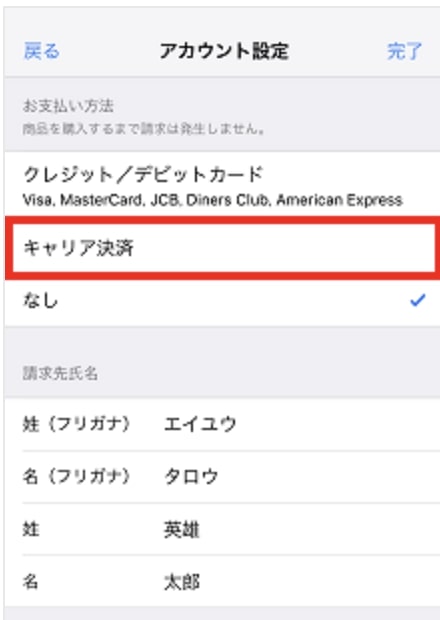
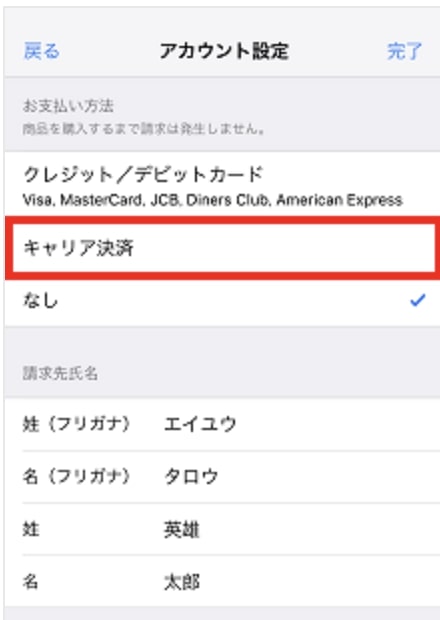
8.「電話番号」という項目に注目
9.「この携帯電話番号を使用する」あるいは「他の携帯電話番号を使用する」を選択(「この携帯電話番号を使用する」を選択したとします)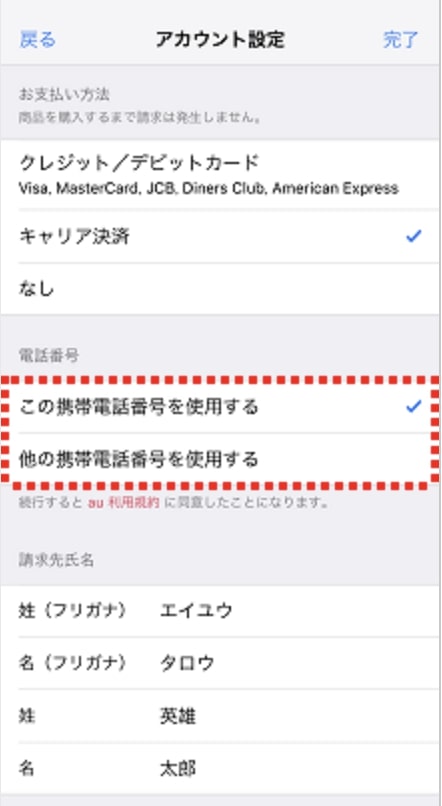
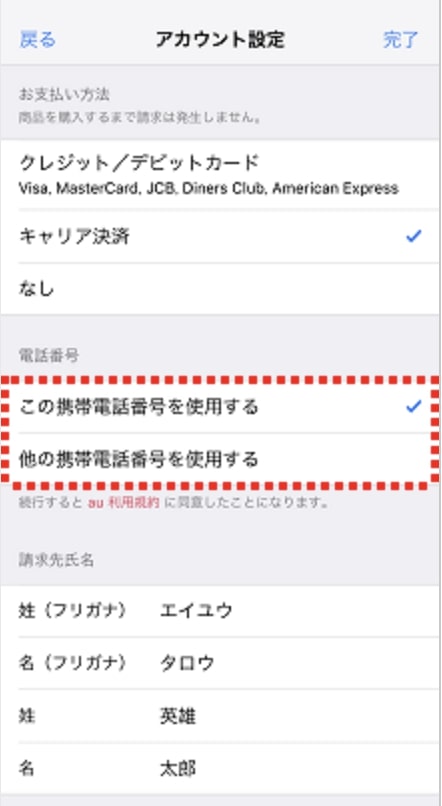
10.選択した項目にチェックが入っていることを確認して、右上の「完了」を選択
以上で設定は完了です。
ちなみに、手順9で「他の携帯電話番号を使用する」を選択した場合もご紹介します。
10.電話番号の入力欄が表示されるので、そこに希望の電話番号を入力
11.「確認」を選択
12.デバイス検証と表示された画面になる
13.入力した電話番号にSMSでPINコードが送信されてくるので、そのコードを入力
14.入力後、右上の「確認」を選択
15.右上の「完了」を選択
以上で設定は完了です。
auのキャリア決済について
そもそもauのキャリア決済では何ができるのかご存知でしょうか。
auのキャリア決済はauかんたん決済と呼ばれます。
auかんたん決済はauのスマートフォンやPCで購入したショッピング代金を月々の通信料金とまとめて支払うシステムのことを指します。
メリットとしては、単純にショッピング代と通信料金をまとめて支払えるので、手間が省けて便利です。
また、auかんたん決済の利用状況はauの携帯電話やPCから確認することができます。
auのキャリア決済の利用方法
基本的に支払い方法で「auかんたん決済」を選択して、パスワードを入力するだけで購入を完了することができます。
auかんたん決済はクレジットカードのように利用に審査はなく、au IDを持っている人ならば誰でも利用できるので、カードを持てない未成年や収入が少ない人にとってはより便利なサービスと言えるでしょう。
auのキャリア決済の詳しい利用方法
以下ではさらに詳しくauのキャリア決済の利用方法についてご紹介します。
そもそも、auのキャリア決済の利用する場面は大きく分けて4つあります。
それが、au IDでパートナーサイトにログインいた場合、パートナーIDでパートナーサイトにログインした場合、SMSで購入した場合、iPhoneのApple IDで購入した場合の4パターンです。
場面ごとにご紹介していきます。
au IDでログインした場合
au IDでパートナーサイトにログインした場合のauのキャリア決済の方法をご紹介します。
手順は以下です。
- パートナーサイトのログイン画面で「au IDでログイン」というオレンジ色のボタンを選択
![au IDでログイン]()
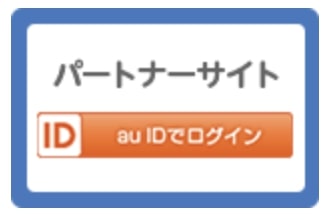
- au IDでのログイン画面が表示されるので、いつも通りログイン
![au IDでのログイン画面]()
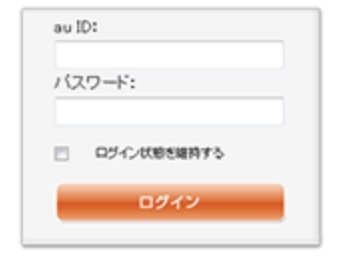
- パートナーサイトで商品を購入する際に支払い方法として「auかんたん決済」を選択
![auかんたん決済]()
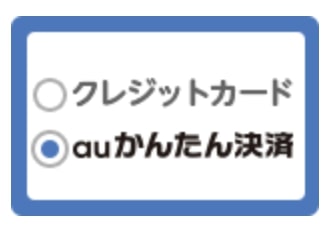
- 購入内容を確認の上、暗証番号を入力(ワンタイムパスワードの入力が必要な場合もあります。)
- 購入完了(デジタルコンテンツの場合はパートナーサイトにてダウンロード等をしてください)
以上で手続きは完了です。
ちなみにワンタイムパスワードとは一定時間のみ有効なパスワードのことです。セキュリティ上必要なことがあります。
SMSに送信されてくるパスワードで利用したことがある人も多いかと思います。
パートナーIDでログインした場合
パートナーサイトにパートナーIDでログインした場合のauのキャリア決済の方法をご紹介します。
手順は以下です。
- パートナーサイトにパートナーIDでログイン
- ログイン後、商品購入時に「auかんたん決済」を選択
![auかんたん決済]()
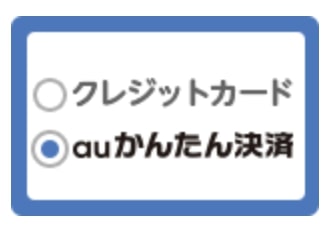
- ログイン画面が表示されるが、パートナーサイトとのID連携をするために、au IDでいつも通りにログイン
![ログイン]()
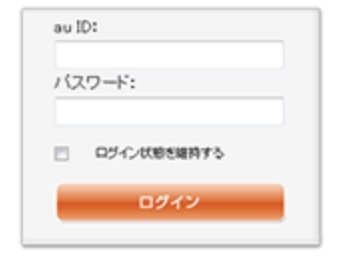
- 購入内容を確認の上、暗証番号を入力(ワンタイムパスワードの入力が必要なこともあります。)
- 購入完了(デジタルコンテンツの場合はパートナーサイトにてダウンロード等をしてください。)
以上で手続きは完了です。
SMSで購入した場合
実は、auではSMSとキャリア決済を利用したショッピングが可能で、auの携帯電話を使って商品番号をSMSで送信するだけでショッピングができてしまうのです。
現金やクレジットカードを必要としないので、商品を見て欲しいと思ったらその場で購入することができ、非常にお手軽にショッピングができます。
代金お支払いはauかんたん決済になるので、月々の通信料金と一緒に請求されます。
SMSで商品番号を送ると購入できる場合のauのキャリア決済の方法をご紹介します。
手順は以下です。
- メッセージアプリを開く
![メッセージアプリ]()

- 宛先に00091234を選択
- 商品ごとに決められた商品番号を入力し、送信する
![番号の送信]()
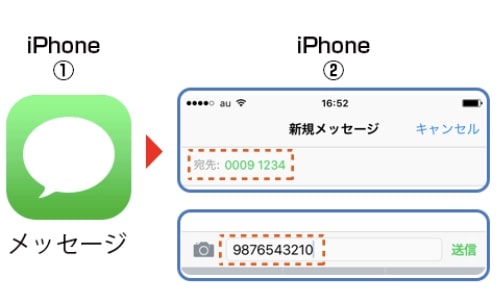
- 商品の購入先、商品名、金額を確認するSMSが届く
![SMS]()
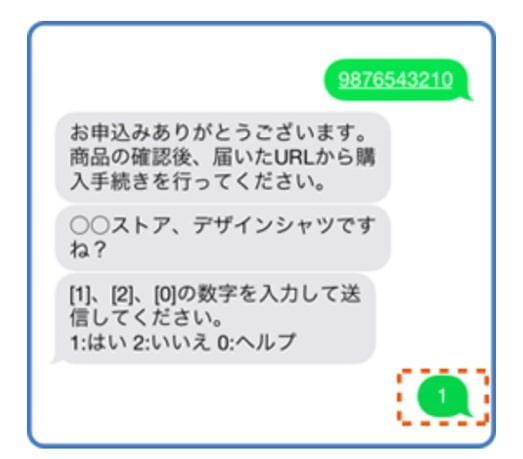
- 確認後、購入内容が正しければ「1」、キャンセルしたいときは「2」、ヘルプが必要なときは「3」を送信する
- 購入した商品の確認が済むと、URLが届くので、それをタップ
- 購入商品と届け先の情報が表示されるので、確認する(商品内容や届け先は購入画面から変更することができます。)
- 確認後、「次に進む」を選択
- さらに購入内容を確認後、「同意の上、決済に進む」を選択
- その後、暗証番号を入力
- 購入手続き完了
以上で手続きは完了です。
Apple IDで購入した場合
上記の「iPhoneでApple IDの支払いをauでのキャリア決済に設定する方法」を参照してください。
キャリア決済の利用限度額
auのキャリア決済には利用限度額があります。
基本的に利用限度額は通信料金との合計で以下のように決められています。
〜12歳:〜1500円
13〜17歳:〜10000円
18〜19歳:〜20000円
20歳以上:〜100000円
しかし、これはあくまで基本形であって、実際は個人の支払い状況やプランによって細かく決められているようです。
また、自分で限度額を設定することも可能で、auが設定している限度額を超えなければ自分で限度額を決められるようです。
ついついキャリア決済を使い過ぎてしまう人はこのシステムを利用するといいでしょう。
利用限度額の確認方法
キャリア決済の利用限度額の確認方法は以下です。
- au IDトップ画面からログイン
![au IDトップ]()
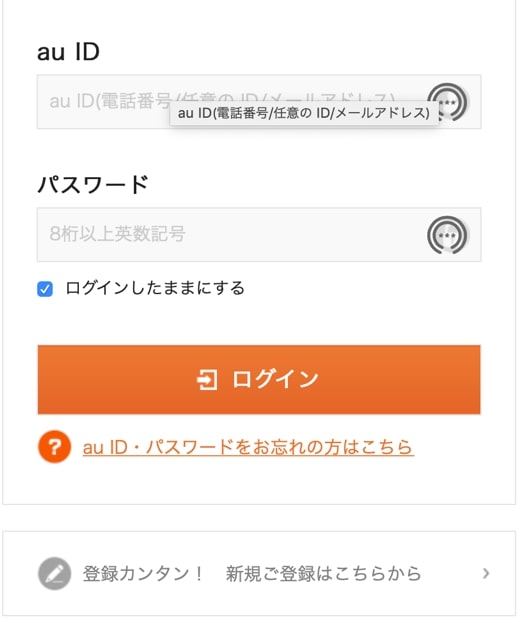
- 「auかんたん決済メニュー」を選択
- 「利用条件の照会」を選択
この手順でキャリア決済の限度額を確認することができます。
限度額の変更
キャリア決済の限度額を変更したいときは以下の手順で変更できます。
- 「auかんたん決済メニュー」の中の「利用限度額の変更」を選択
- 「現在お客様が設定しているご利用限度額を変更する」を選択
- 金額記入欄に希望額を入力
- 「変更」を選択
これで変更は完了です。
利用明細の確認
「auかんたん決済メニュー」からはキャリア決済の利用明細を見ることもできます。
利用明細を見たいときは「ご利用明細」を選択してください。
そこで、過去6ヶ月分の利用明細や内訳、購入内容を見ることができます。
キャリア決済の利用にはau IDが必要
auのキャリア決済を利用するにはau IDが必要となります。
以下の通信サービスに登録したau IDを持っているので、auのキャリア決済を利用することが可能です。
- au契約(au携帯電話、auデータ通信端末の契約)
- auひかり、auひかりちゅらの契約
- Smart TV Box、ケーブルプラスSTB、ケーブルプラス電話契約
iPhoneでのau IDの登録方法
au IDを持っていない方はスマートフォンから登録することができます。
以下で登録方法となります。
- iPhoneのApp Storeを開く
![App Store]()
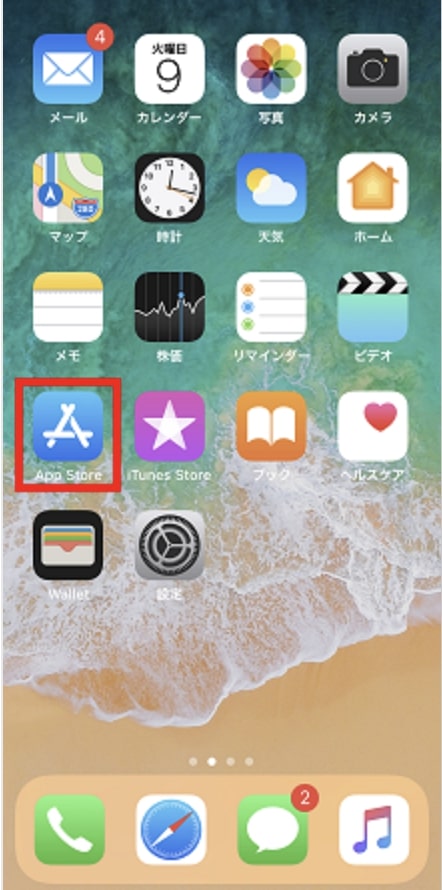
- 画面下の「検索」をタップ
- 「My au」を検索後、それをインストール
![My au]()
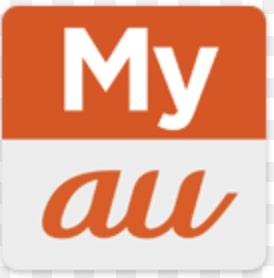
- 「My au」を開く
- 「au IDログイン」を選択
![au IDログイン]()
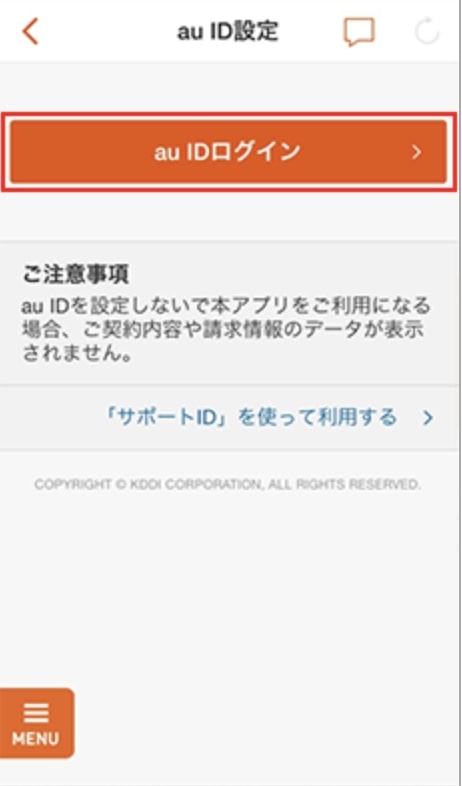
- 「空メール送信画面へ」を選択
![空メール送信画面へ]()
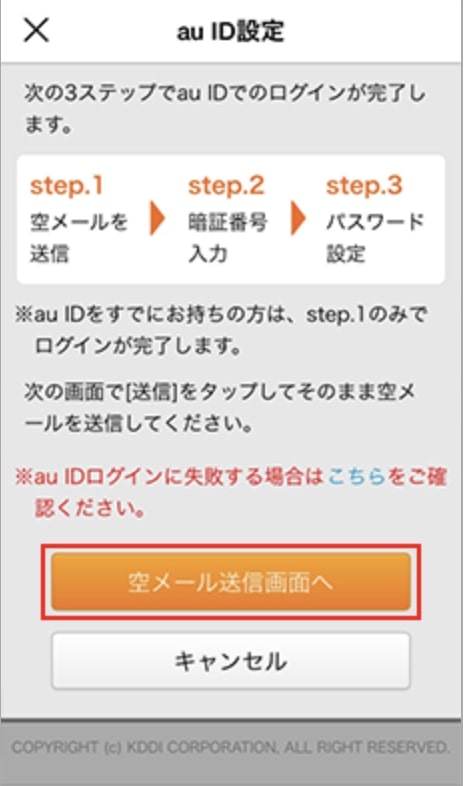
- SNSの画面が表示されるので、何も入力せずに「送信」を選択
- その後、暗証番号を入力し、「次へ」を選択
- au IDが表示されるので、それを確認後、パスワードを入力し「同意して次へ」を選択(パスワードは8桁以上で英語、数字を混ぜ合わせる)
![次へ]()
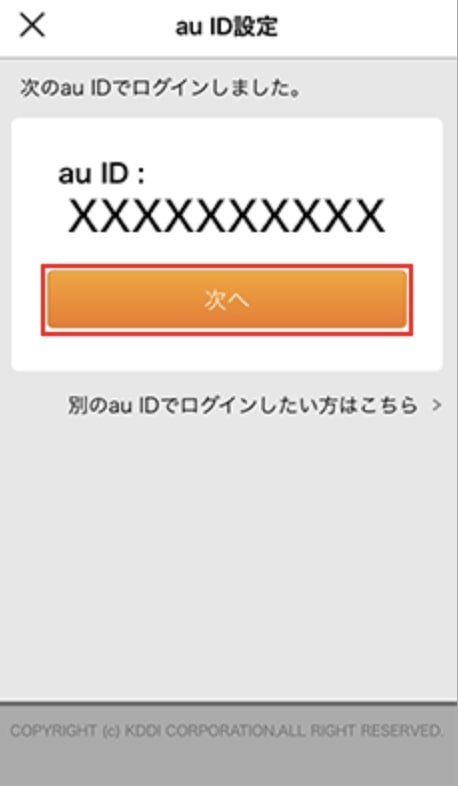
- au IDとパスワードの設定完了
以上で設定は完了です。
ちなみに、暗証番号はauとの契約時に決めた4桁の番号のことです。
覚えていない人は契約時の書類に記載されているはずなので、確認してみてください。
auかんたん決済が使えるサイトをご紹介
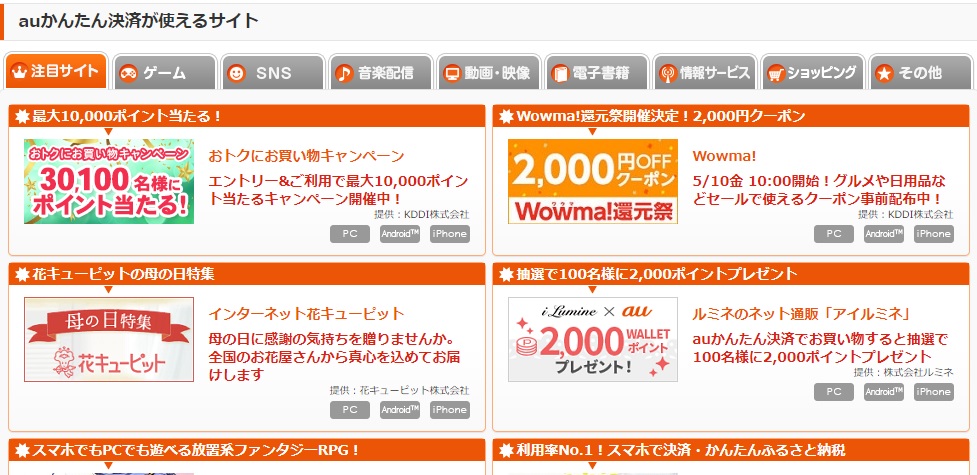
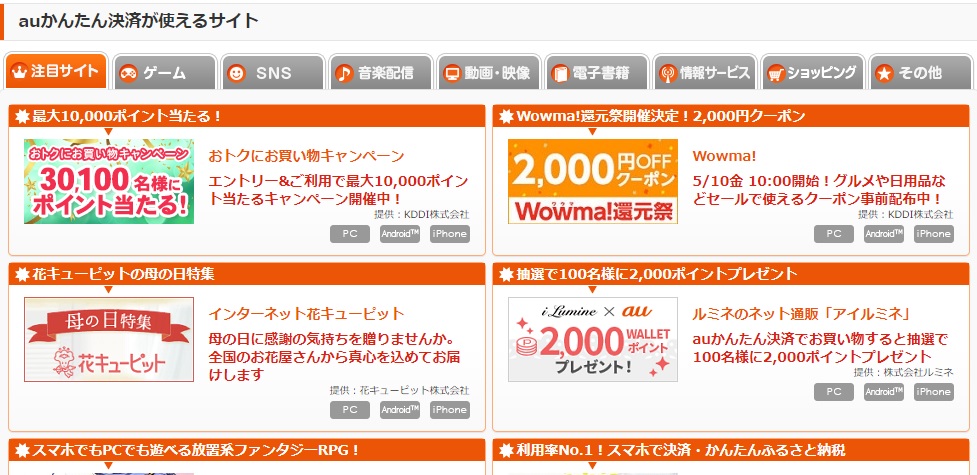
au公式ホームページには、auかんたん決済が利用できるサイトの一覧があります。
ジャンルは多岐に渡り、ゲーム、SNS、音楽配信、動画・映像、電子書籍、情報サービス、ショッピング、その他となっていて、かなり使い勝手が良さそうです。
他にも注目サイトを集めたタブがあるので、気になる人はぜひチェックしてみてください。
WALLETポイントを利用できる
auかんたん決済に対応しているサイトではWALLETポイントが利用できます。
WALLETポイントは1ポイント=1円換算になります。
実は、WALLETポイントの利用方法には2種類ありまして、全額ポイント支払いする場合とポイント利用額を指定する場合です。
以下がそれぞれの手順です。
全額ポイント支払いする場合
- 商品購入時に「auかんたん決済」を選択
- 「全額ポイントで購入する」を選択
- 暗証番号を入力後、「購入する」を選択
ポイント利用額を指定する場合
- 商品購入時に「auかんたん決済」を選択
- 「ポイント利用額を指定して購入する」を選択
- ポイントで支払いたい額を入力(入力後、「計算」を選択すると消費されるポイント数が表示されます)
- 暗証番号を入力後、「購入する」を選択
以上の手続きでWALLETポイントを利用することができます。
まとめ
auのiPhoneでのキャリア決済の設定方法やSMSを利用したキャリア決済の活用方法、au IDの登録方法をご紹介しました。
基本的にどの設定もiPhoneで手早くできてしまうものばかりですので、この記事を参考に設定してみてください。
また、キャリア決済は非常に便利な決済方法です。
スマートフォンがあればその場でショッピングができますし、支払う手間をかけなくて済みます。
ただ、その分ついつい使い過ぎてしまうので、キャリア決済の利用は計画的にしましょう。






